「VideoByte BD-DVDリッピング」(旧 VideoSolo BD-DVDリッピング)は、WindowsおよびMacで強力な変換機能を持っている大人気のリッピングソフトです。市販・レンタル・録画ディスクにも対応し、DVDとブルーレイの両方も高画質のまま保存できるという特徴から、ネット上では「VideoByte BD-DVDリッピング」に関する記事と高評価レビューが多数見られます。
そのため、本記事では、実際に使用した体験をもとに、そんな「VideoByte BD-DVDリッピング」ソフトの基本機能、使い方や使用感を徹底的にレビューします。また、ソフトの価格、安全性、ユーザーからの評判などの情報もまとめて公開していきます。DVD・BDリッピングソフトを検討中の方は、ぜひ最後までご覧ください。
VideoByte BD-DVDリッピングとは?
VideoByte BD-DVDリッピングの基本情報と概要
| 対応OS | Windows 11/10/8/7/Vista/XP (SP2 以降)、Mac OS X 10.7 以降 (macOS Catalina) |
| 日本語対応 | 可能、直接に切り替え |
| DVDコピーガード対応 | CSS、CPRM、CPPM、UOPs、ARccOS、UOPs、リージョンコードなど、あらゆるDVD/Blu-rayコピーガード |
| 入力形式 | 自作・レンタル・市販・録画DVD/BDディスク、DVD/BDフォルダ、ISOファイル |
| 出力形式 | 無損失MPG、MP4、AVI、MP3、MKVなど、ISOファイルとDVD/BDフォルダ |
| 特別機能 | DVD・ブルーレイ同時に対応、メイン動画自動検出、動画編集機能、動画圧縮など |
「VideoByte BD-DVDリッピング」は、旧称「VideoSolo BD-DVDリッピング」で、市販・レンタル・地デジ録画・ディズニー・アダルトなどほぼあらゆる種類のDVDとブルーレイのリッピングに完璧に対応する卓越したリッピングソフトです。リッピングした映像は、MP4やMKVなどの汎用形式として保存でき、パソコンやスマホ、メディアプレーヤーなどで自由に再生可能です。
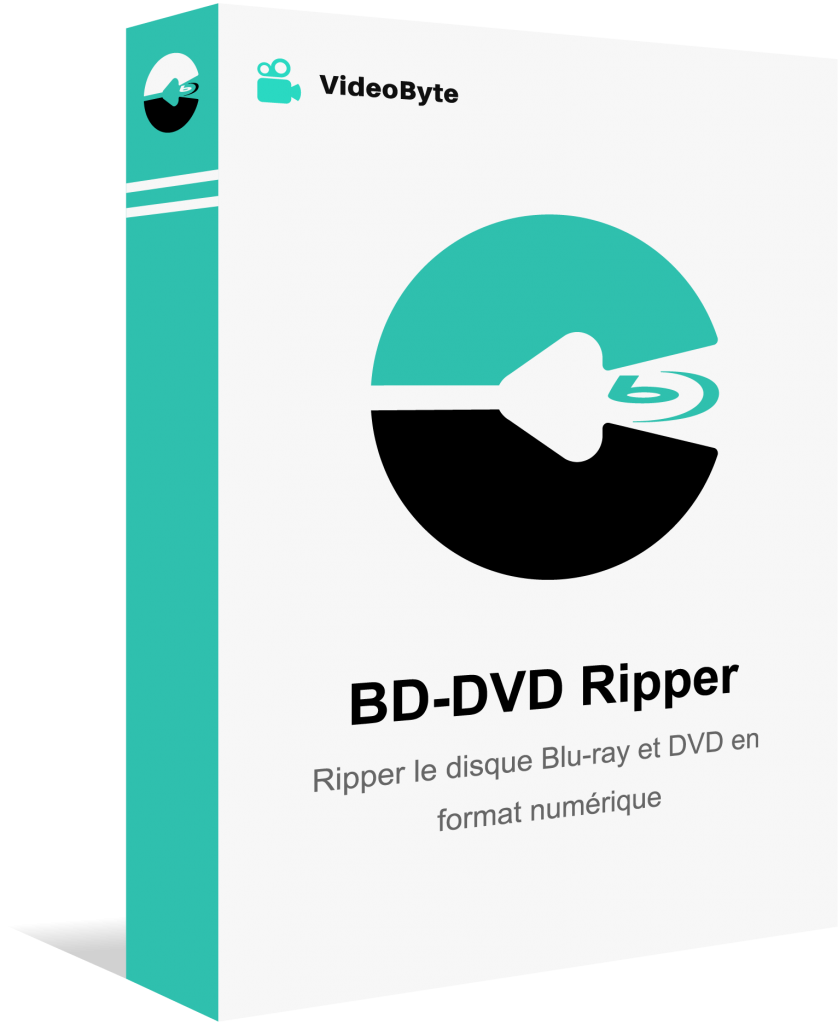
DVD・BDをリッピングしてMP4、MKVなどの汎用動画形式に変換できる実用なソフト
- DVD・ブルーレイに対応
- 300種類以上の出力形式が提供
- 無損失の出力は可能
- 強力的なコピーガード解除機能を搭載
対応OS:Windows 11/10/8/7/XP/Vista MacOS 10.7から
VideoByte BD-DVDリッピングの安全性
「VideoByte BD-DVDリッピング」は絶対に安全で信頼性の高いソフトであり、データ漏洩のリスクはありません。マルウェア、スパイウェア、広告ソフトウェアを含まずに安全にグリーンダウンロードできます。個人的な目的であれば、本ソフトを使用してDVD/BDをリッピングすることは違法ではありません。このソフトを使用すると、レンタル・市販・録画されたDVD/Blu-rayのディスク、フォルダ、ISOファイルを安全かつ迅速にリッピングすることができます。
VideoByte BD-DVDリッピングのデモビデオ
以下の動画は「VideoByte BD-DVDリッピング」の紹介で、一緒にその魅力を体験しましょう!
VideoByte BD-DVDリッピングの価格、無料版の制限について
VideoByte BD-DVDリッピングの無料版と有料版の違い
「VideoByte BD-DVDリッピング」は、本格的に言うと有料ソフトですが、使用してみる価値がある無料試用版も配布されています。無料版と有料版の違いは下記の通りです。
機能 | 無料版 | 有料版 |
リッピング可能のDVD/Blu-rayの長さ | 項目ごと5分 | 無制限 |
DVDをフォルダにリッピング | 日内5ディスク/30日 | 無制限 |
DVDをISO形式にリッピング | 日内5ディスク/30日 | 無制限 |
ツールボックス機能 (メタデータ編集、動画圧縮、GIF作成、3D作成など) | 5ファイル | 無制限 |
高速リッピングオプション | 利用できない | 利用可能 |
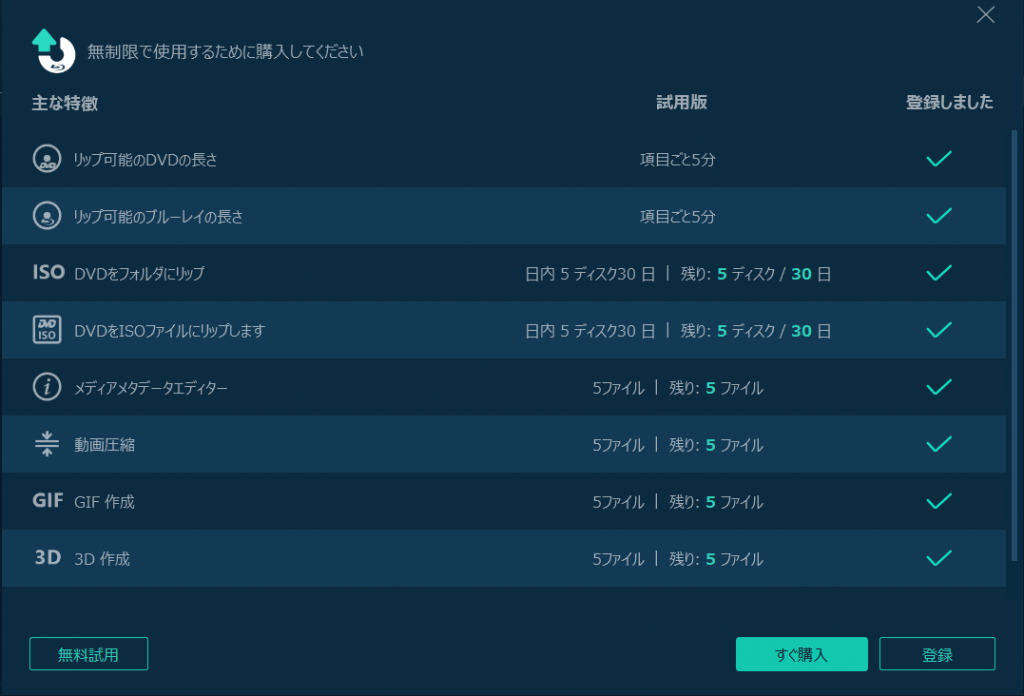
VideoByte BD-DVDリッピングの価格
「VideoByte BD-DVDリッピング」が利用可能なライセンスは、月間ライセンスと永久ライセンスがあり、価格は以下のようです。
ライセンス名 | 料金 | 内容 |
月間更新ライセンス | 3980円(1ヶ月/1PC・Mac) | 1ヶ月間無料アップデート&無償技術サポート |
永久ライセンス | 6980円(永久/1PC・Mac) | 生涯無料アップデート&無償技術サポート |
ご注意:複数ライセンスを購入しようとする場合、サポートチームに連絡を取ってください。また価格は更新される可能性があるので、実際の価格がライセンス購入の公式サイトにて改めでご確認ください。
VideoByte BD-DVDリッピングの機能と特徴
VideoByte BD-DVDリッピングの主な機能
「VideoByte BD-DVDリッピング」は、DVDとブルーレイをMP4、AVI、MKV、MP3などの汎用動画・音声形式に変換できる高性能リッピングソフトです。そればかりか、ディスクの内容をDVD/BDフォルダやISOイメージファイルとして出力することも可能で、幅広いバックアップニーズに対応しています。特に、2025年4月にリリースされたバージョン2.2.8より、従来対応していなかったブルーレイからISOファイルへの出力機能が新たに追加され、より柔軟なバックアップ手段が実現しました。
また、特筆すべきは、独自開発されたコピーガード解除機能です。市販・レンタル・地デジ録画ディスクなどの商業用DVDおよびブルーレイに施されたCPRM、AACS、Cinavia、容量偽装などほぼすべてのコピーガードを高精度かつ手軽に解除できるため、一般的な再生や保存に支障なく利用できます。
300種類以上の出力形式が提供されており、更にiPhone/iPad/Androidなどデバイス対応形式プロフィールも用意されて、どんなニーズも満たすことができます。その以外、コーデック、ビットレート、フレームレート、解像度、ビデオ画質、出力サイズ、サンプルレートなどのパラメータを自由に変更したり、回転・クロップ、ビデオの結合やカット、字幕/音声トラックを設定したりするなど動画を需要に応じて編集したりする機能も搭載しています。コントラスト、飽和度、輝度、色相も調整できる、機能が充実した高性能なソフトです。
「VideoByte BD-DVDリッピング」の主な特徴
- 😊 あらゆる種類のDVD/ブルーレイディスクのリッピング・変換をサポートしている
- 😊 無損失でMP4/MP3/AVI/MKVなどの動画ファイルに出力できる
- 😊 DVD/ブルーレイをDVDフォルダ/ISOファイル/普通の動画ファイルにリッピングできる
- 😊 DVD/Blu-rayディスクに付けられるあらゆるタイプのコピーガードの解除に対応
- 😊 すべて字幕及び全オーディオトラックを保持したままにDVDとブルーレイを変換
- 😊 DVDの場合は無損失MPGで出力、BDの場合は無損失MKVで出力できる
- 😊 ハードウェアアクセラレーション技術で高速リッピングを実現できる
- 😊 豊富な編集機能が用意されており、DVD/Blu-ray ディスクをカスタマイズできる
VideoByte BD-DVDリッピングのツールボックス機能
リッピング機能の他、「VideoByte BD-DVDリッピング」にツールボックスがあり、メディアメタデータエディター、動画圧縮/強化、GIF作成、3D作成など多彩な機能を利用して、リッピング後のDVD/Blu-ray動画をカスタマイズするのが可能です。
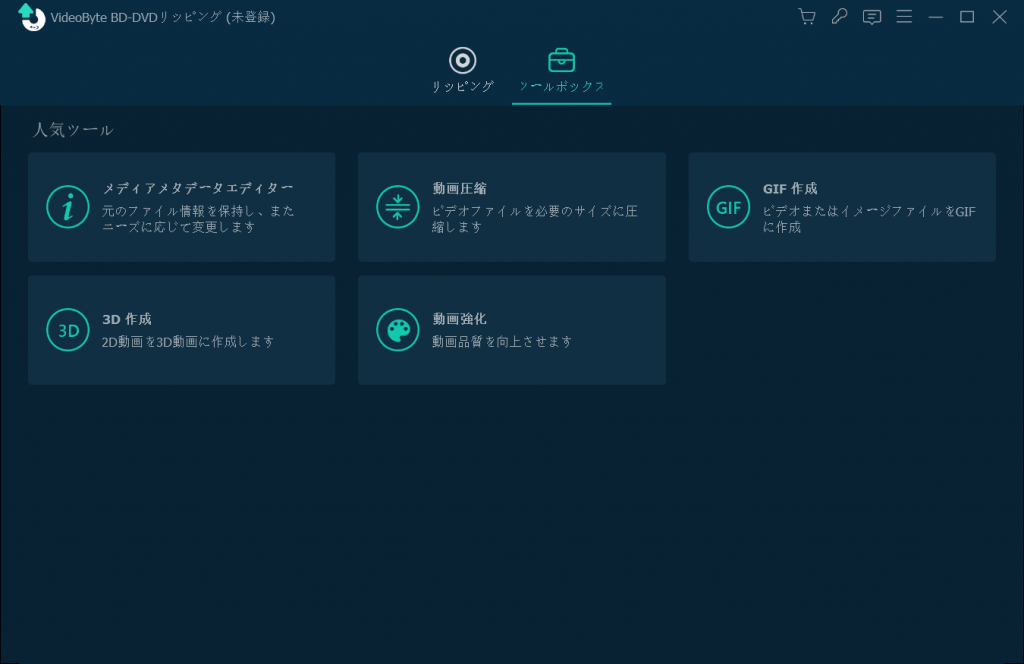
ツールボックス機能その①:動画圧縮
DVDとブルーレイから抽出された動画ファイルを圧縮して、サイズを小さくすることができる機能です。「動画圧縮」をクリックして、動画ファイルをソースファイルとしてソフトに追加します。需要に応じて圧縮率を調整してから、「圧縮」で動画のサイズを縮小します。
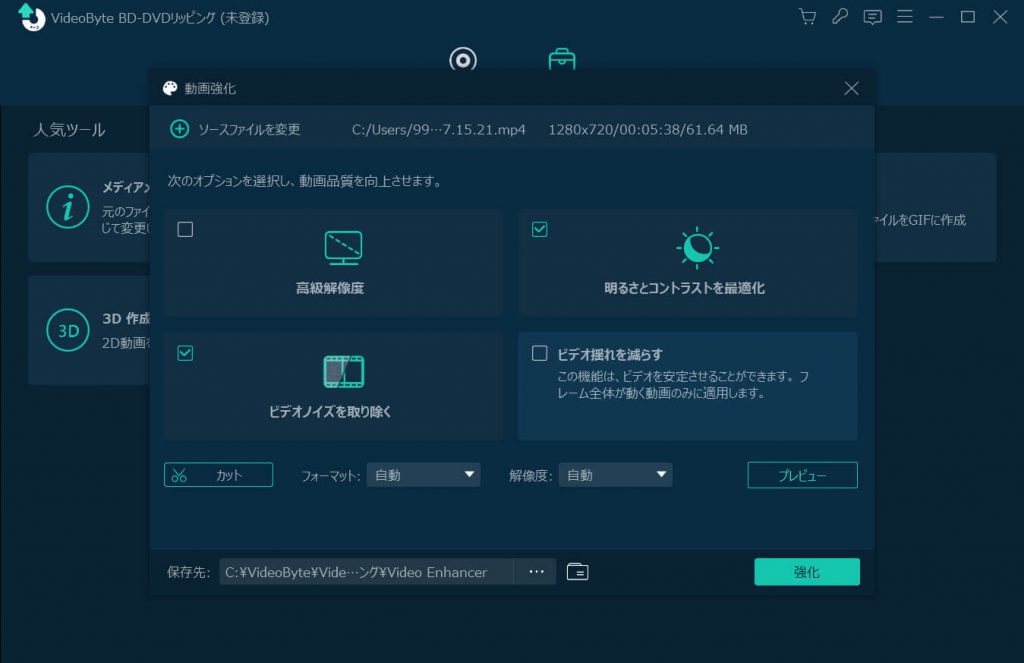
ツールボックス機能その②:GIF作成
DVDとブルーレイ中の特定のチャプターとシーンをGIFに変換することができます。「GIF作成」で「動画をGIFに変換」と「画像をGIFに変換」を選択してファイルを追加します。動画ファイルをカットすることで必要な部分だけを残し、不要な部分を除去してから、「GIF生成」でGIFファイルを作成します。
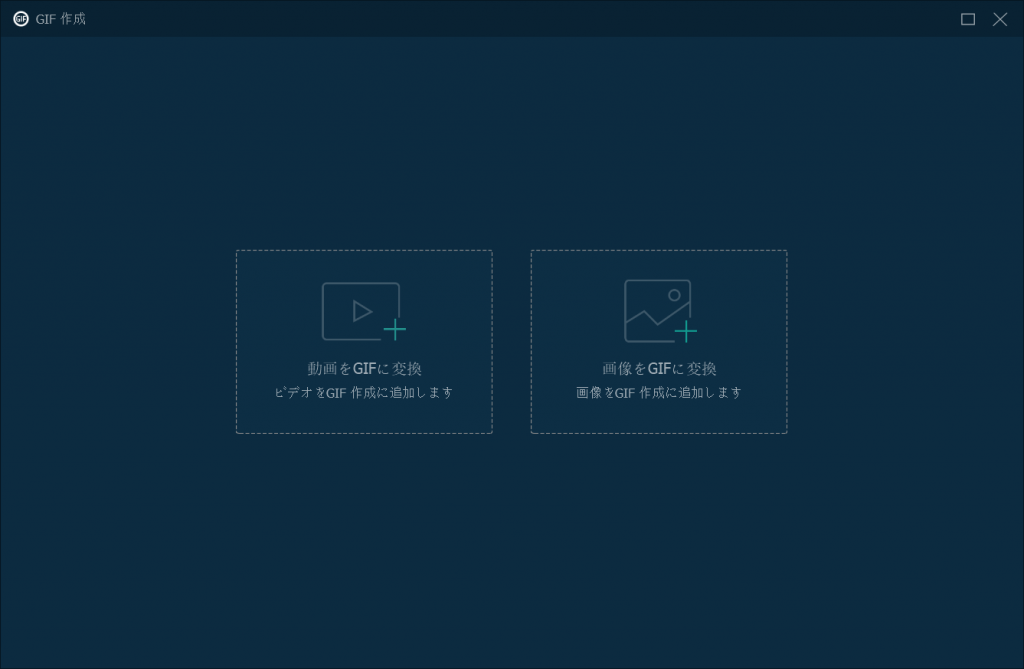
ツールボックス機能その③:3D作成
簡単に言えば、DVDとブルーレイ内の動画コンテンツに3D効果を添付するという機能です。「3D作成」>動画ファイルを追加>アナグリフを選択するという順で操作をします。
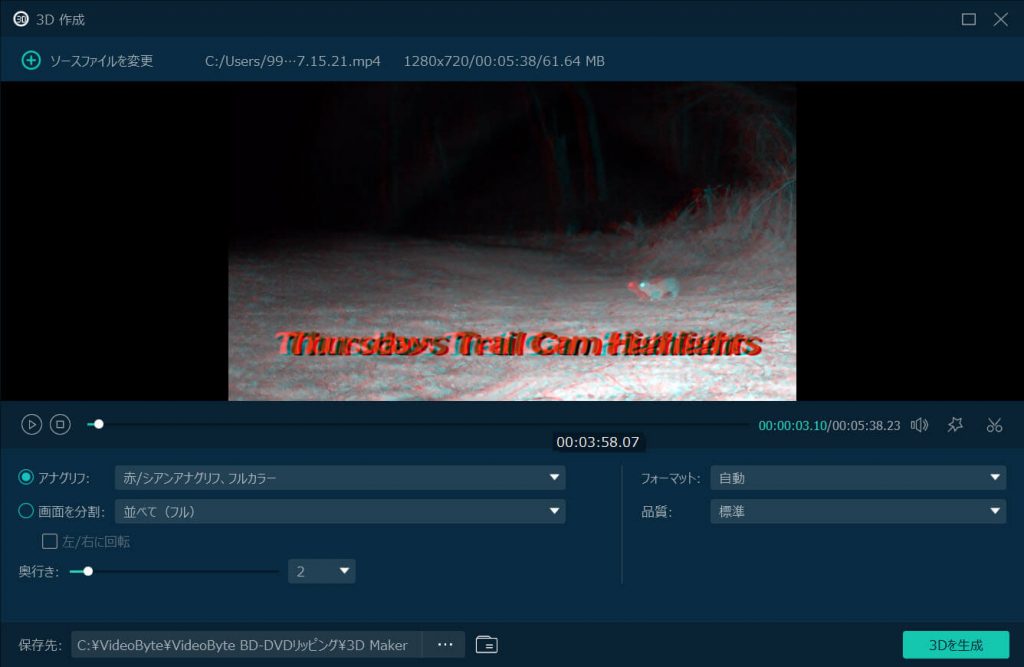
ツールボックス機能その④:動画強化
動画鮮明度の向上、ビデオノイズの減少、コントラスト調整、手ブレ補正など、映像の全体の品質を最適化するための機能を提供します。「動画強化」を押して動画ファイルをロードし、需要によってオプションを選択して、動画品質を良くして、綺麗な画面を手に入れてより素晴らしい視覚体験をもたらします。
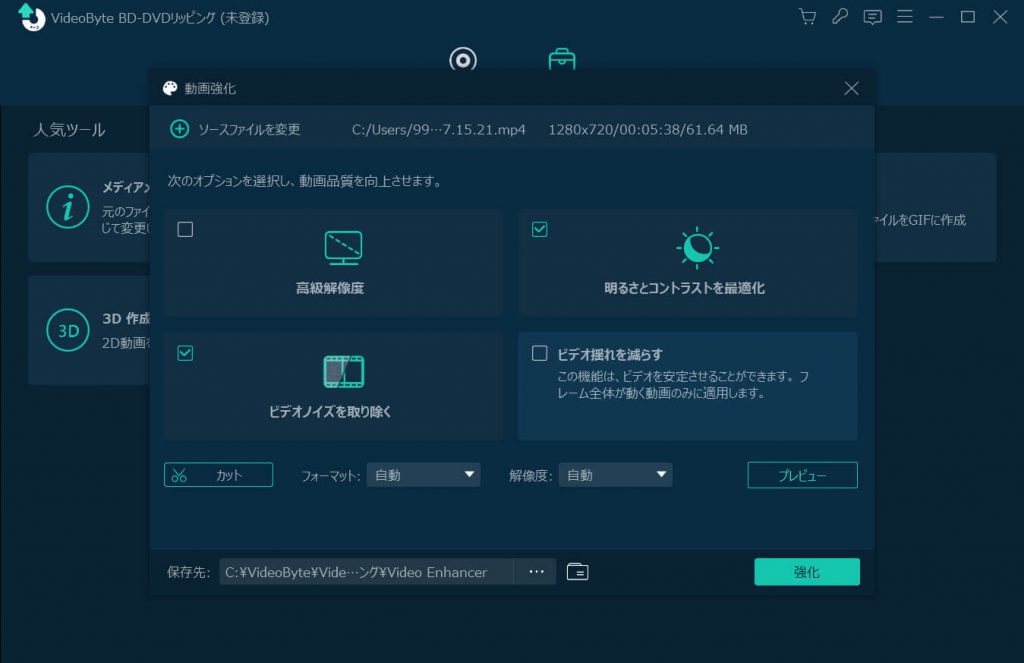
ツールボックス機能その⑤:メディアメタデータエディター
この機能は元のファイルの情報を保持し、またニーズに応じて変更できます。ファイルのタイトル、アーティスト、アルバム、ジャンル、カバーなどをカスタマイズできます。
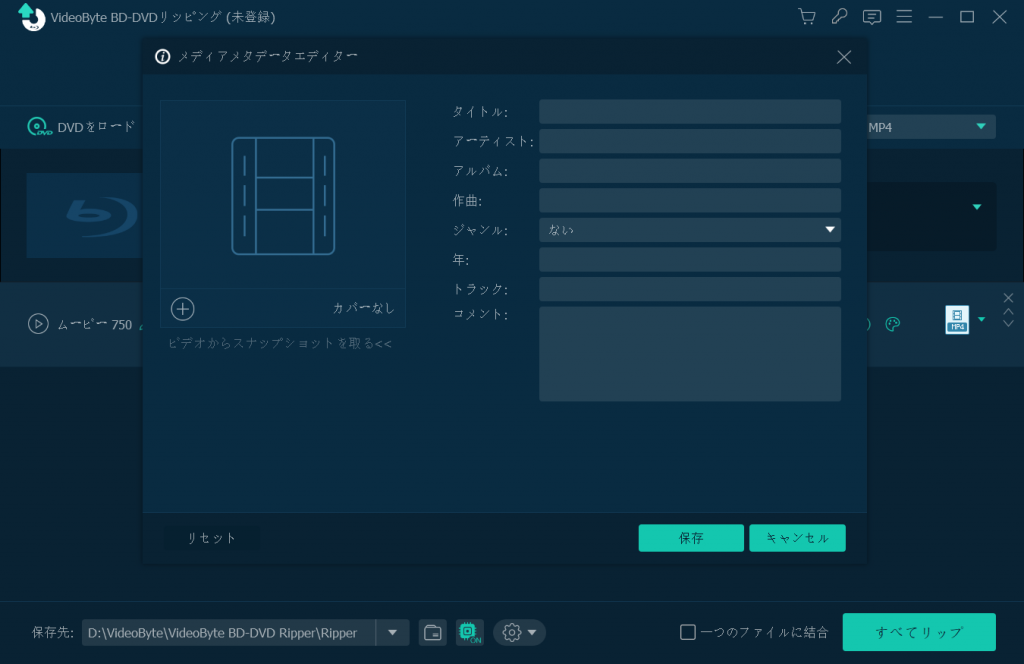
VideoByte BD-DVDリッピングの使い方「初心者でもできる」
次はこのソフトを使って、DVDをリッピングしてMP4に変換して出力する手順を例にして、「VideoByte BD-DVDリッピング」の使い方を紹介します。
VideoByte BD-DVDリッピングのダウンロード・インストール
以下のボタンをクリックして、或いは「VideoByte BD-DVDリッピング」の公式サイトにアクセスして、ソフトをダウンロードして、プログラムを実行して画面の案内に従って、言語やインストール先を設定してから、ソフトをインストールします。
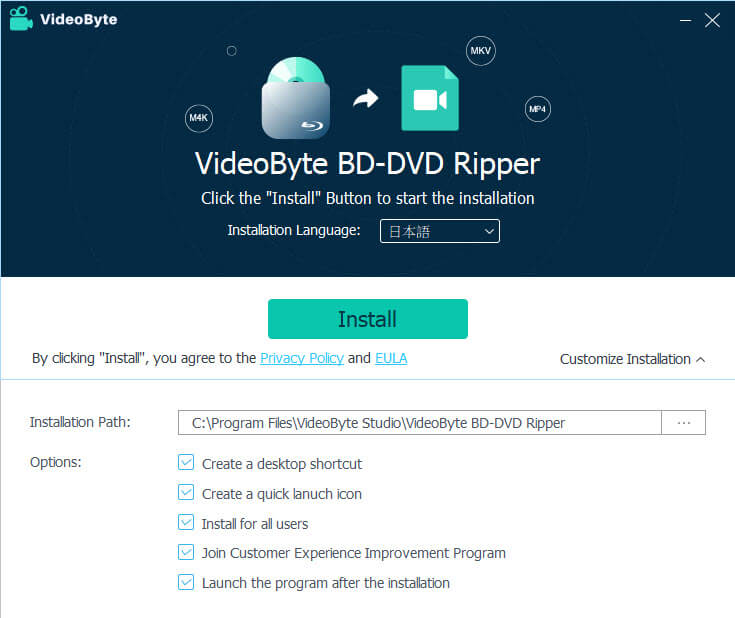
VideoByte BD-DVDリッピングでDVDをMP4にリッピングする手順
ステップ1.DVD/Blu-rayディスクを読み込む
DVDディスクをパソコンのドライブに挿入してから、「VideoByte BD-DVDリッピング」を起動します。すると、ディスクが自動的に認識されるはずです。認識されない場合は、画面左上の「DVDをロード」または「ブルーレイディスクをロード」で、リッピングしたいDVD・ブルーレイディスクを手動で読み込んでください。
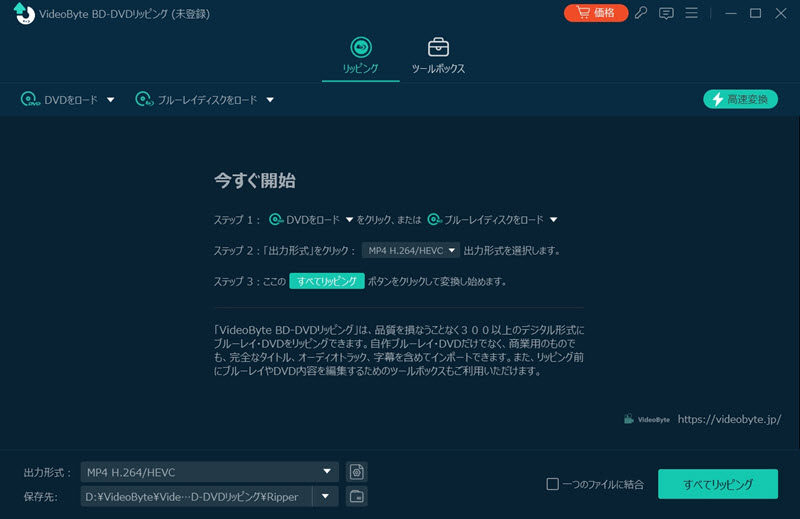
ステップ2.DVDが成功に分析されたら、「メインタイトル」を選択すればいいです。
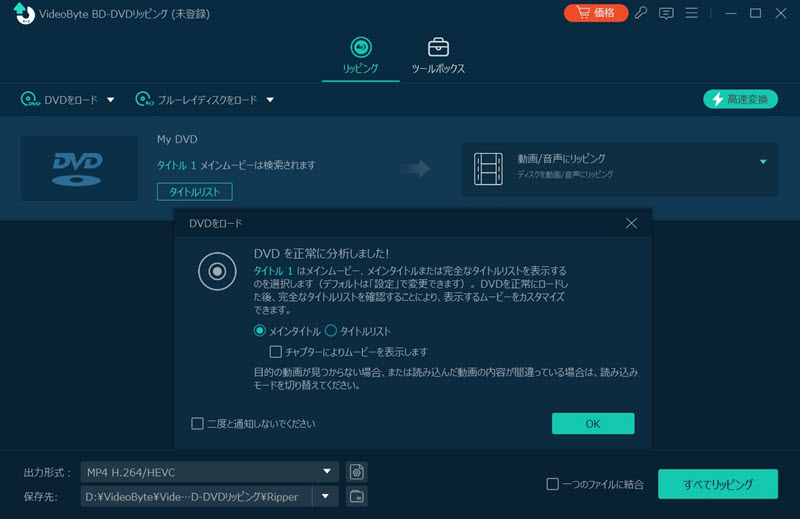
そして、分析されたディスクの「タイトル」をクリックすれば、中にある動画タイトルが一覧で表示されます。リッピング・変換したい動画タイトルを需要によってチェックを入れて選択できます。
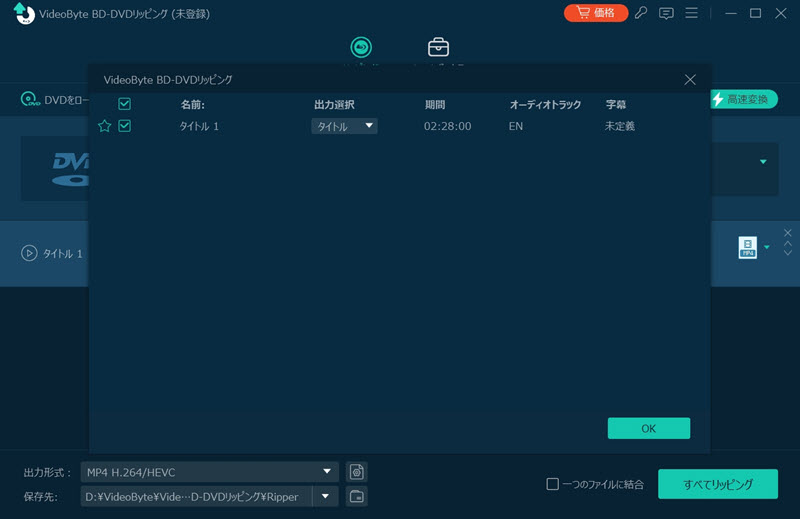
ステップ3.字幕・オーディオ設定(オプション)
リッピング前に、出力ファイルの字幕、オーディオトラックを調整したり、編集機能でトリミングしたりすることができます。
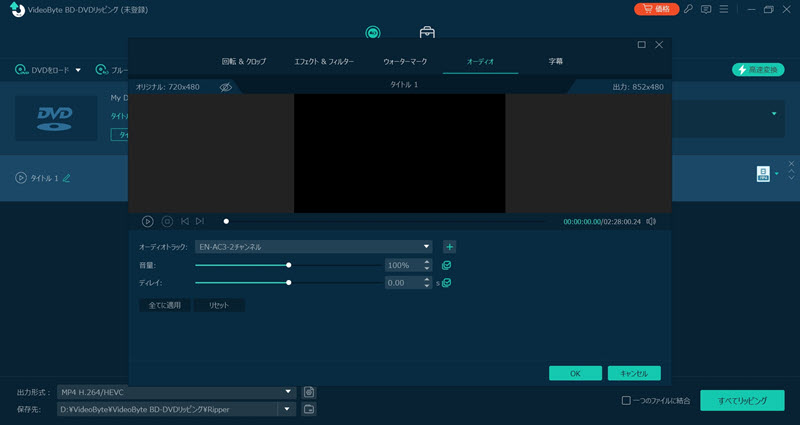
ステップ4.出力形式を選択する
画面左下の「出力形式」または右側のアイコンで、出力形式をMP4などのファイル形式に自由に設定できます。
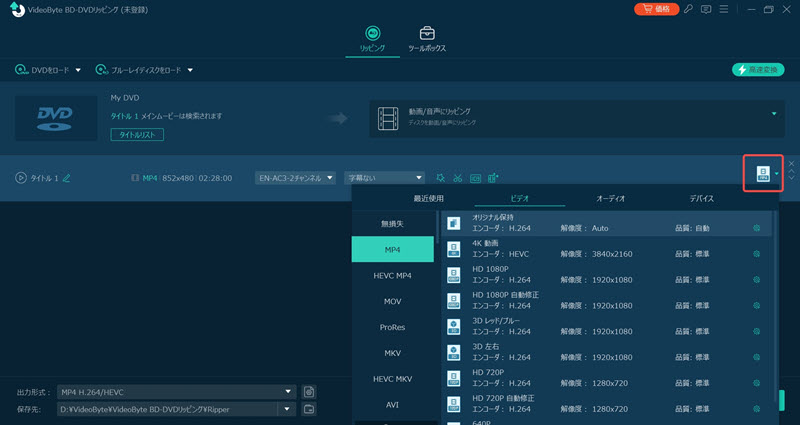
ステップ5.変換を開始する
設定が完了したら、右下の「すべてリッピング」で、DVDリッピング処理を開始します。完了するまで、DVD・BDディスクを取り出さないでください。
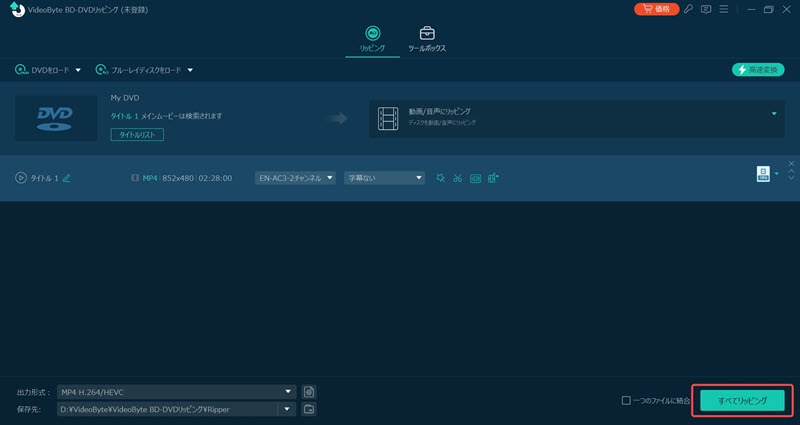
筆者が実際テストしたリッピングにかかる時間に以下のようです:
DVDの長さ | 出力形式 | 出力時間 | ハードウェアアクセラレーション |
01:44:14 | MKV | 22分 | 起動 |
01:44:14 | MP4 | 1時間13分 | 起動しない |
この実験結果から見ると、ハードウェアアクセラレーションを有効にすることで、リッピングに必要な時間を大幅に短縮でき、作業効率も大きく向上します。ぜひおすすめしたいと思います!
以上のように、「VideoByte BD-DVDリッピング」は使い方がシンプルで、インターフェースも直感的かつ分かりやすく、わずか数ステップでリッピング作業を完了できます。そのため、初心者にも適したDVD/Blu-rayリッピングソフトと言えるでしょう。専門的な知識がなくても手軽に使える、まさにユーザーフレンドリーなソフトです。30日無料体験版も用意されているので、ぜひダウンロードしてお試しください。
VideoByte BD-DVDリッピングのユーザー評判
実際のユーザーレビューまとめ
「VideoByte BD-DVDリッピング」は、機能性や操作性の面で高く評価されている製品です。第三方の権威ソフトウェアレビューサイト「Trustpilot」で、「初心者でも使いやすい」、「強力なリッピング機能」といった好意的な声が多く見られます。

ユーザーの声からもわかるように、「VideoByte BD-DVDリッピング」は日常的にDVD・BDを扱うユーザーにとって、非常に信頼できるリッピングソフトです。 それでは、具体的にどのような点がメリットなのか、そして残念な点を以下で整理してみましょう。
VideoByte BD-DVDリッピングのメリット
• コストパフォーマンスが高い
この製品の最大の魅力は、同等機能を備えた他社製品と比べて価格が安く、非常にコストパフォーマンスに優れている点です。Blu-rayとDVDの両方に対応したリッピング専用の高性能ソフトであるため、他の単機能ソフトを別途インストールする必要がありません。
• 初心者でも簡単にDVD/BDのリッピングができる
リッピングの操作もシンプルで、ソフト画面のガイドに従うだけで簡単に作業を完了することができます。ソフトに不慣れな方でもすぐに使いこなせるため、初心者にも非常におすすめです。
• 幅広いフォーマットに対応し、永久保存が可能
市販・レンタルなどコピーガードで保護されている商業化DVDとブルーレイを様々な形式に変換して、バックアップを作成したり、デジタル化して永久に保存したりすることは最大の利点だと思います。Android、iPhone、iPad、Surface、Xboxなどの各種デバイス専用形式への変換も可能で、変換後のファイルは自由に転送・再生できます。外出中でもDVD・ブルーレイ映画を視聴したいユーザーにとっては非常に便利なソフトです。
• 画質保証と高い圧縮効率を実現
ブルーレイディスクは、複数のロスレス音声トラックと複数の高解像度映像で構成されています。ディスク全体を書き出すには時間がかかりますし、デジタル形式に変換すると画質が圧縮される可能性もあります。「VideoByte BD-DVDリッピング」を利用するなら、そんな心配はありません。多様な出力形式に対応し、無損失出力技術とハードウェアアクセラレーション技術により、BDを高画質を維持したままISOファイルや4K/HD動画に変換できます。BD/DVDをより効率的にリッピングし、高画質な動画を楽しむことが可能です。
VideoByte BD-DVDリッピングの残念な点
残念ながら、「VideoByte BD-DVDリッピング」には、DVD/Blu-rayディスクを直接空のディスクにコピー・書き込む機能が搭載されていません。ディスクへの書き込みによるバックアップを希望する場合は、同社の「VideoByte DVD コピー」ソフトの利用をおすすめします。ソースDVDとブルーレイを新しいDVD/ブルーレイに簡単に書き込んで保存できます。
VideoByte BD-DVDリッピングに関するよくある質問
VideoByte BD-DVDリッピングの利用は違法ですか?
「VideoByte BD-DVDリッピング」は、個人使用の範囲であれば、日本の著作権法上違法とはされていません。たとえば、購入したDVDやBlu-rayを家庭内でバックアップする目的で使う場合は、法律上グレーゾーンではありますが、実際に取り締まられるケースはほとんどありません。ただし、コピーガードを解除して商用利用や第三者への配布を行うことは違法ですので、必ず私的使用の範囲内にとどめてください。
VideoByte BD-DVDリッピングサブスクリプションの解約方法は?
VideoByteの月間・年間サブスクリプションは自動更新制となっており、解約しない限り契約が自動で継続されます。サブスクリプションの解約を希望する場合は、ユーザーページから手続きするか、サポートチームに直接連絡することで簡単にキャンセルできます。なお、解約してもライセンスの有効期間中はソフトを引き続き利用可能ですので、安心して手続きを進められます。
クラック版(VideoByte crack)を使っても問題ありませんか?
クラック版の使用は非常に危険です。ウイルスやスパイウェアなどのマルウェア感染、個人情報の漏洩、ソフトの不安定な動作といったリスクが高く、セキュリティ面でも法的な面でも多くの問題を引き起こす可能性があります。安全かつ快適に利用するためにも、必ず公式サイトから正規ライセンス版を使用してください。
まとめ
本記事では、高い人気を博している「VideoByte BD-DVDリッピング」の機能や特徴、ダウンロード・インストール、使い方を紹介しながら、性能や価格の面において、客観的に評判しました。特に、DVDとBlu-rayを同時に扱える数少ない高性能ソフトでありながら、直感的に操作できるインターフェースや高速変換、無損失出力といった機能が備わっている点が評価できます。
初心者でも安心して使えるソフトをお探しの方、DVD・BDディスクをデジタル化して保存したい方には、「VideoByte BD-DVDリッピング」は非常におすすめです。現在、無料体験版も提供されているので、まずは一度ダウンロードしてその使い勝手を実感してみてください。


3Dブルーレイ動画を MKV SBS 3D にリッピングし再生しても、3D効果がない。
疑似3Dしか作れないのですか?
ご不明な点がございましたら、お気軽にカスタマーサポートまでメールをお送りください。
お問い合わせ:https://videobyte.jp/contact/
DVDからのISOファイルは出来ますがBDからのISOファイル作成ができません。DVDのほうは便利に使わせていただいております。主な機能説明の中にいかにもDVDとBDでISOファイルが出来るかのような表現になっています。今後バージョンアップ等で対応できるようになりませんか?お願いします。
コメントをいただき、誠にありがとうございます。
VideoByte BD-DVD リッピングは最近バージョン2.2.8にアップデートされ、新たにBDディスクをISOファイルとして出力する機能が追加されました。
ご利用のソフトが最新版かどうか、今一度ご確認ください。旧バージョンをご利用の場合は、公式サイトより最新版をダウンロード・インストールの上、改めてお試しくださいませ。
それでも問題が解決しない場合は、お手数をおかけしますが、詳細な状況を support@videobyte.jp までご連絡ください。通常1~2営業日以内にご返信させていただきます。